Il existe une check-list peu connue pour améliorer vos performances Google Ads : 5 règles pour tirer le…
:quality(80)/bucket-prod.jecreemavitrine.fr/uploads/sites/156/2024/02/Capture-decran-2024-02-10-a-20.38.30.png)
Les scripts ?
- Il est possible d’accéder à des analyses supplémentaires / Alerte en passant par des scripts. Des informations qui sont inaccessibles depuis l’interface classique de Google ads. Cependant, cette approche est assez complexe pour les annonceurs ne maîtrisant pas le bon langage technique. Depuis janvier 2024, Google propose des scripts pré-écrits appelés « solutions » pour résoudre ce problème.
- Ils serviront à vous alerter si le compte dépense trop de budget, si vous avez une perte d’impression, ect… Mais aussi à analyser vos performances titre par titre dans un google sheet dédié.
Comment les mettre en place ?
- Aller dans l’onglet Outils
- Aller sur la colonne Actions
- Cliquez sur « Solution »
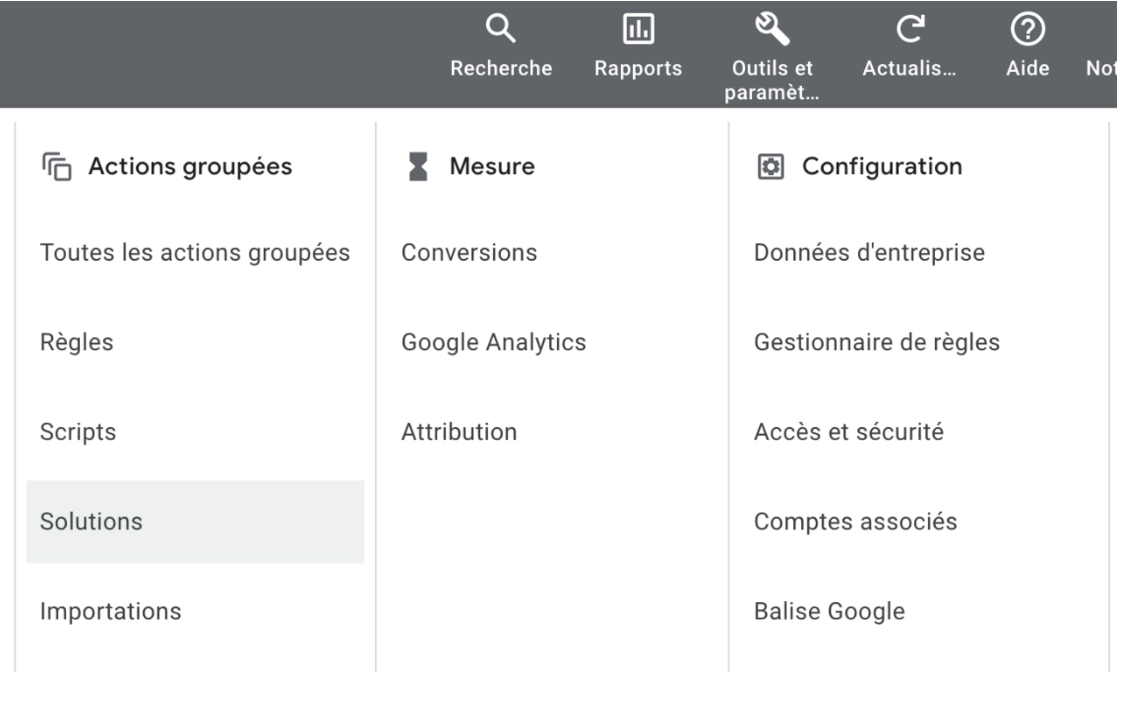
- Cliquer sur le + bleue
Il s’agit maintenant de choisir le « script » et de le mettre en place afin qu’il s’active régulièrement. Voici les 6 scripts proposés par Google à date :
Récapitulatif :
Lire vos performances dans un google sheet. Pas indispensable.
👍 Performances des annonces :
Connaître le taux de clic sur chaque titre de vos annonces ! Très utile.
👍 Détection des anomalies :
Indispensable pour être alerte si un indicateur dérape. Très utile.
👍 Vérification des liens :
Indispensable pour être alerte si votre site ne fonctionne plus. Très utile.
Budget flexible :
Donne le droit à Google de dépenser plus. À faire avec précaution…
Liste a exclure :
Exclure une recherche sur toutes vos campagnes. Faisable plus facilement ailleurs.
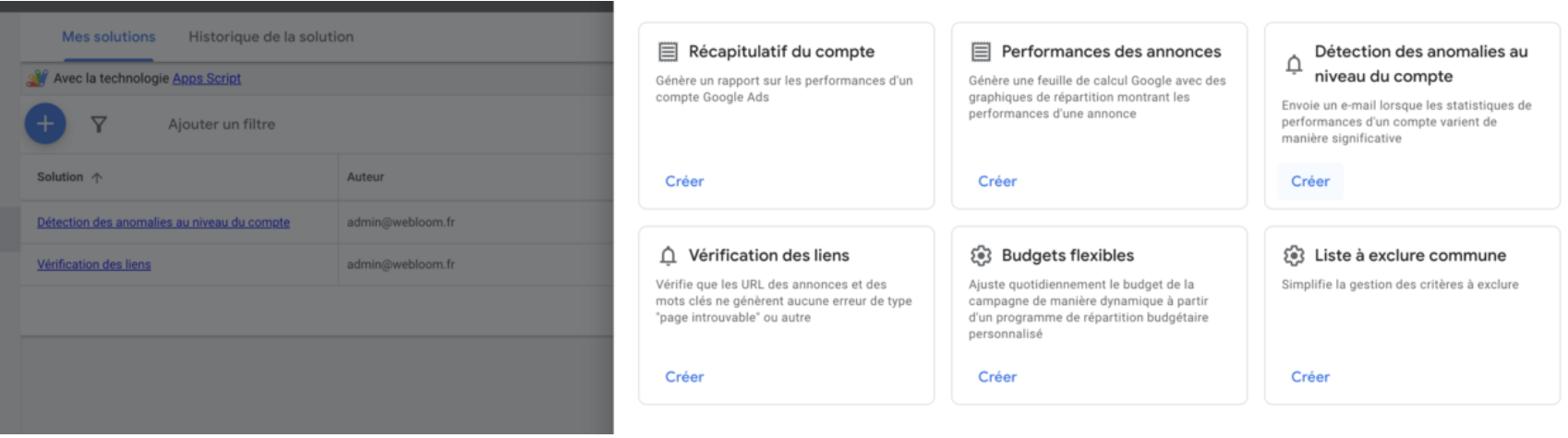
Mettre en place le script « détection des anomalies » :
Cette solution vous avertira lorsqu’elle détectera un comportement différent de celui observé auparavant dans votre compte. Elle permet de comparer l’historique des performances pour le même jour de la semaine à celles actuelles.
- Choisissez un email.
- Choisissez 120% sur le coût et 80% sur les conversions.
- Choisissez une temporalité : 4 semaines.
- Choisissez fréquence : 1 journée, pour être alerté au quotidien
- Choisissez « autoriser » en bas de page
- Cliquez sur Aperçu et vérifier que le Google sheet est OK
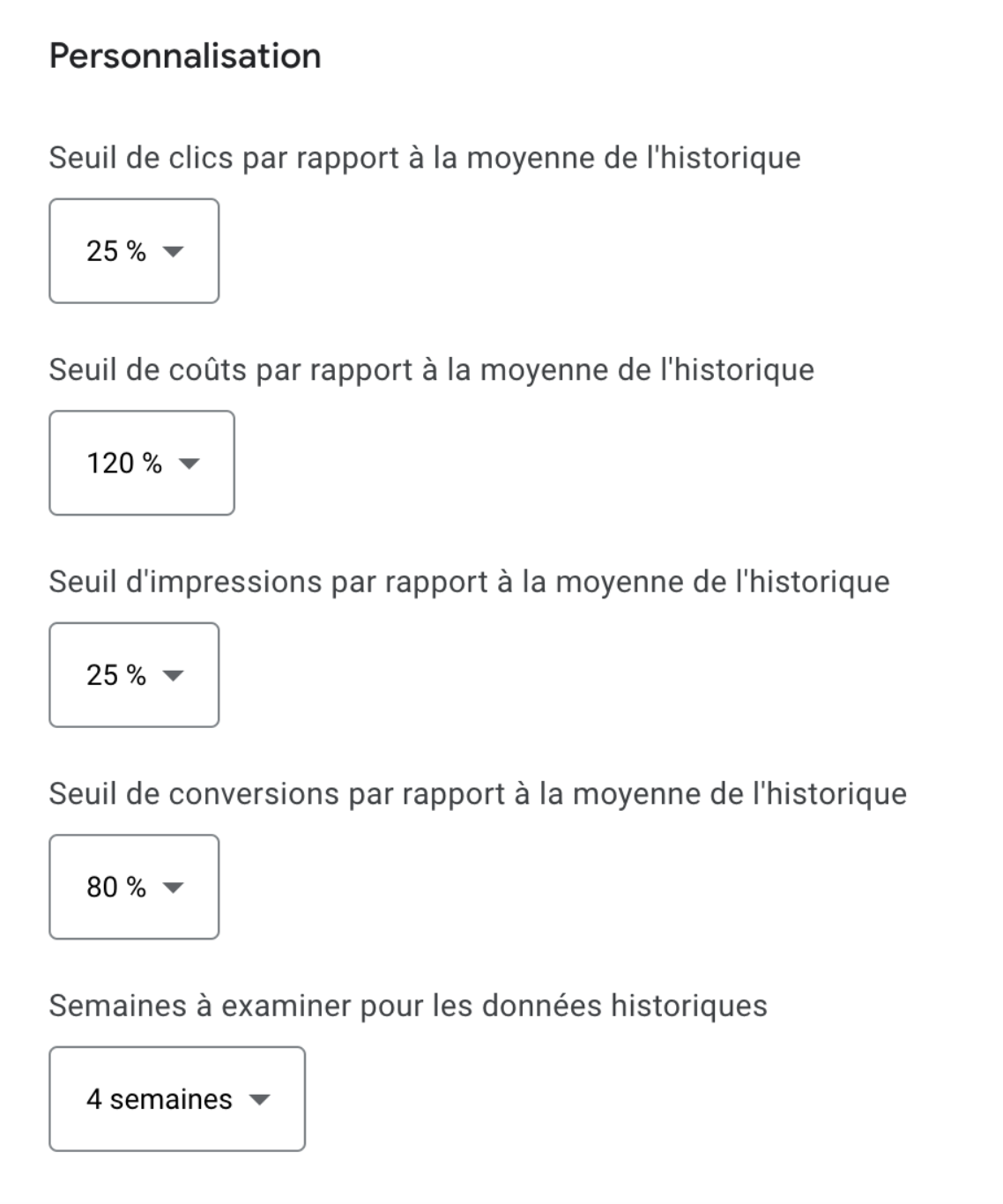
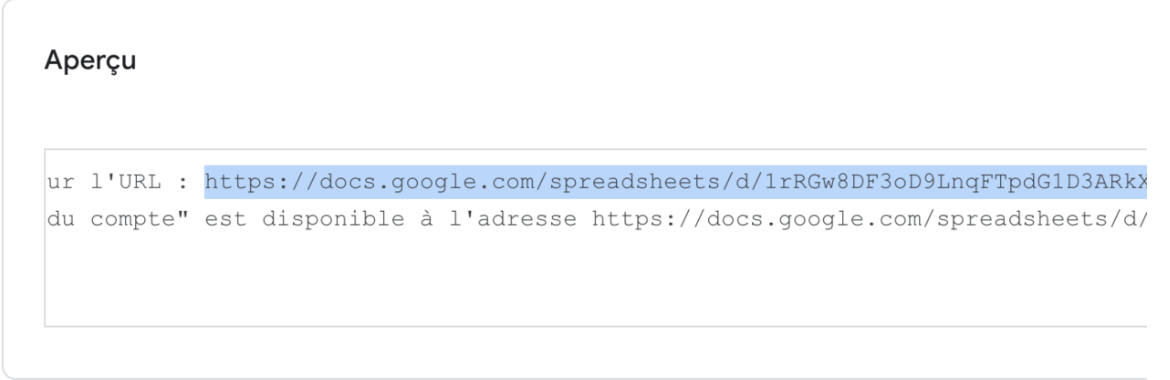
- Cliquez sur Enregister
Ps : Choisissez fréquence sur 1 semaine si vos conversions remontent depuis le CRM et demande un temps d’analyse plus long que la moyenne.
Choisir « Performances des annonces » :
Cette solution permet de générer une feuille de calcul Google Sheets avec quelques tableaux et graphiques prédéfinis pour vous aider à analyser les performances de vos annonces.
- Choisissez un email
- Choisissez fréquence : chaque semaine
- Choisissez « autoriser » en bas de page
- Cliquez sur Aperçu et vérifier que le Google sheet est OK
- Cliquez sur Enregister
N’hésitez pas à revenir régulièrement sur le blog webloom, cet article sera mis à jour dès que des nouvelles « solutions » seront mises en place par Google.
:quality(80)/bucket-prod.jecreemavitrine.fr/uploads/sites/156/2023/07/33ecb9b4-b48c-4eb8-b64a-df1969a6f53f.png)
:quality(80)/bucket-prod.jecreemavitrine.fr/uploads/sites/156/2024/04/The-Ultimate-Checklist-for-Optimizing-Google-Ads-in-the-First-Month-After-Launch.jpg)
:quality(80)/bucket-prod.jecreemavitrine.fr/uploads/sites/156/2023/07/33ecb9b4-b48c-4eb8-b64a-df1969a6f53f.png)
:quality(80)/bucket-prod.jecreemavitrine.fr/uploads/sites/156/2023/10/Capture-decran-2023-10-14-a-14.08.18.png)
:quality(80)/bucket-prod.jecreemavitrine.fr/uploads/sites/156/2024/05/Capture-decran-2024-05-26-a-20.27.20.png)